Les caméras intégrées aux ordinateurs portables ont souvent des capacités limitées. Elles offrent généralement une résolution correcte, voire élevée, mais leurs performances ne rivalisent pas avec celles des webcams externes ou des caméras de smartphones modernes de milieu de gamme.
Que ce soit pour les webcams intégrées ou externes, il n’existe pas d’interface intuitive pour ajuster leurs paramètres. Windows 10 propose un panneau de configuration caché pour les webcams intégrées, mais son accès reste peu pratique.
Ajuster la luminosité et le contraste d’une webcam
Modifier la luminosité, le contraste et d’autres réglages d’une webcam, qu’elle soit interne ou externe, n’est pas aisé sous Windows 10. L’accès au panneau de paramètres dissimulé est suffisamment complexe pour décourager la plupart des utilisateurs.
Une solution plus simple pour gérer la luminosité et le contraste de votre webcam est d’utiliser une application nommée Paramètres de la webcam.
L’application Paramètres de la webcam
Paramètres de la webcam est un utilitaire gratuit qui permet aux utilisateurs d’accéder à des paramètres similaires à ceux du panneau caché de Windows. La différence majeure réside dans sa facilité d’utilisation, bien plus intuitive que le panneau de configuration de Windows 10.
Modifier la luminosité et le contraste de votre webcam
Voici les étapes à suivre pour ajuster la luminosité, le contraste, la teinte, la saturation, la netteté, etc. de votre webcam :
Téléchargez et lancez l’application Paramètres de la webcam.
Ouvrez le menu déroulant « Webcams disponibles » et sélectionnez votre webcam.
Cliquez sur « Paramètres ».
Dans la fenêtre qui s’ouvre, utilisez les différents curseurs pour régler la luminosité, le contraste, la teinte, la netteté, etc.
Cliquez sur « OK » pour enregistrer vos modifications.
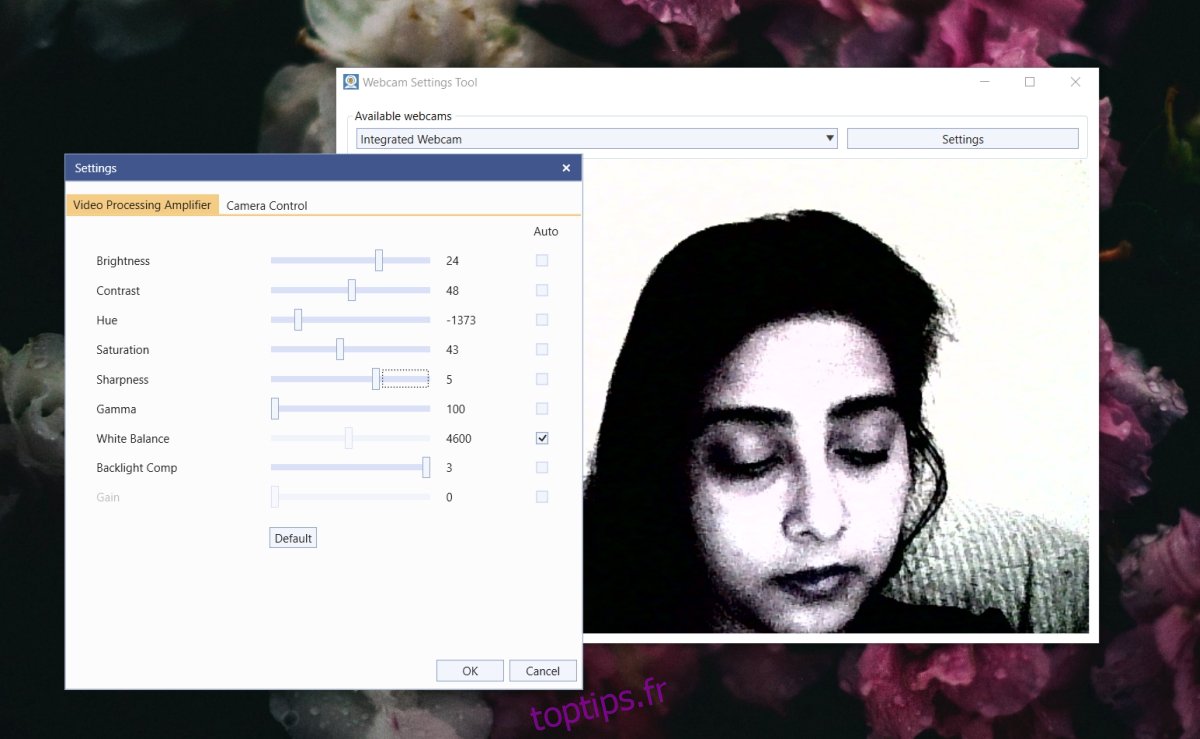
Note : Les paramètres de l’aperçu de la webcam dans la capture d’écran sont volontairement exagérés pour illustrer l’impact de l’application.
Utiliser la webcam avec les nouveaux paramètres
Les nouveaux paramètres seront sauvegardés et toutes les applications utilisant la webcam (Skype, Zoom, Microsoft Teams, Chrome, etc.) utiliseront ces mêmes réglages.
Il vous suffit d’autoriser une application à accéder à la webcam pour que celle-ci applique les nouveaux paramètres.
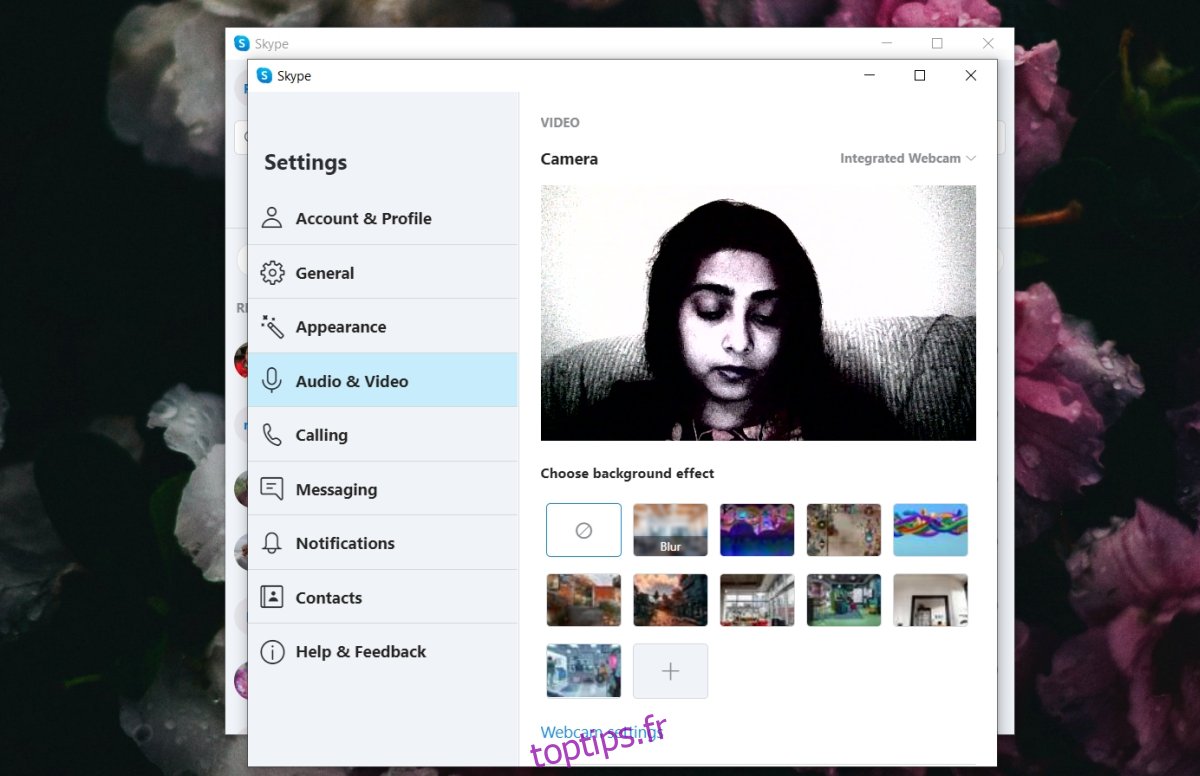
Réinitialiser la webcam
Si vous souhaitez annuler les modifications et revenir aux paramètres initiaux de votre webcam, l’application Paramètres de la webcam vous permet de le faire simplement.
Ouvrez l’application Paramètres de la webcam.
Ouvrez le menu déroulant « Webcams disponibles » et sélectionnez votre webcam.
Cliquez sur le bouton « Par défaut ».
Cliquez sur « OK ».
Votre webcam retrouvera ses paramètres d’origine.
Conclusion
Il est possible que vous ne puissiez pas ajuster tous les paramètres via l’application Paramètres de la webcam. Cela est dû aux limitations physiques de la webcam que vous utilisez. Il n’est pas garanti que tous les réglages soient accessibles, même sur des webcams de haute qualité ou coûteuses, car le fabricant peut choisir de verrouiller l’accès à certains paramètres.